Au cours de la dernière année, nous avons vu un grand nombre dedes outils de modification et de remplacement de l'écran de démarrage gratuits et payants pour Windows 8. Certains proposent un menu de démarrage semblable à Windows 7 et désactivent l'écran de démarrage, tandis que d'autres modifient l'apparence de l'écran de démarrage. En octobre, Waqas a compilé une liste des meilleurs modificateurs d'écran de démarrage de Windows 8 et des applications du menu Démarrer pour retrouver l'ancien Windows 7. Cependant, plusieurs nouvelles applications du même genre sont apparues depuis et si un nouvel outil offre quelque chose de différent, nous essayons de l'examiner pour nos lecteurs. 8StartButton est l'un de ces utilitaires de remplacement d'écran de démarrageattiré notre attention. Il vous permet de remplacer l'écran de démarrage par un menu de démarrage hautement personnalisable vous permettant de contrôler totalement le système. Vous pouvez accéder à tous les programmes installés ainsi qu'aux options du système et épingler vos programmes préférés sous forme de vignettes dans le menu Démarrer. Vous pouvez choisir d'ouvrir le menu Démarrer ou l'écran de démarrage en tant que fonction par défaut du bouton, de désactiver le coin actif de l'écran de démarrage et de démarrer Windows directement sur le bureau.
Après l’installation, 8StartButton nécessite uneredémarrage de l'ordinateur avant de pouvoir commencer à utiliser l'application. Au premier démarrage, un didacticiel d’introduction vous fournit des informations sur toutes les fonctionnalités incluses dans le package.

Vous remarquerez une icône blanche Windows sur lecoin inférieur gauche de votre écran. Un clic sur ce bouton n'ouvre pas le menu Démarrer par défaut (bien qu'il puisse être configuré pour le faire); Au lieu de cela, vous verrez un menu Radial QuickAccess avec des raccourcis pour plusieurs fonctionnalités de l'application. Par défaut, ces raccourcis vous permettent d'accéder aux options du menu Démarrer, de l'écran de démarrage, de la recherche de l'écran de démarrage, de l'arrêt, du redémarrage et de la déconnexion.
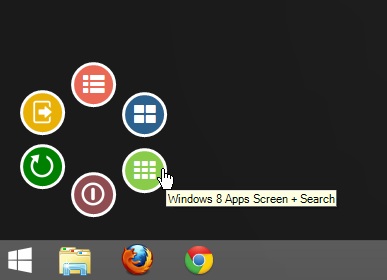
Chacun de ces boutons peut être personnalisé poureffectuer une opération différente. Pour modifier l'action de l'un de ces boutons, cliquez avec le bouton droit de la souris sur son icône et choisissez l'action souhaitée dans la liste disponible comprenant Veille, Verrouillage, Ligne de commande, Éditeur de registre, Gestionnaire de périphériques et un ensemble d'options plus pratiques.
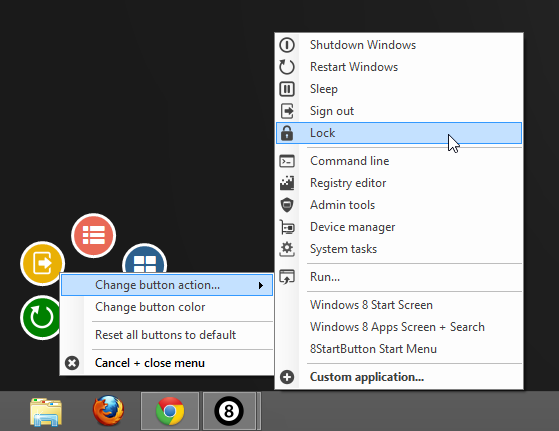
Pour ouvrir directement le menu Démarrer chaque fois quecliquez sur le bouton Démarrer, cliquez simplement sur son icône avec le bouton droit de la souris et modifiez le paramètre par défaut de l’option ‘Afficher les clics de la souris gauche’ sur le menu Démarrer 8StartButton. Les autres options disponibles incluent Écran Windows 8 Apps + Search et Windows 8 Start Screen. Vous pouvez également activer ou désactiver le menu d'accès rapide radial présenté ci-dessus à partir d'ici.
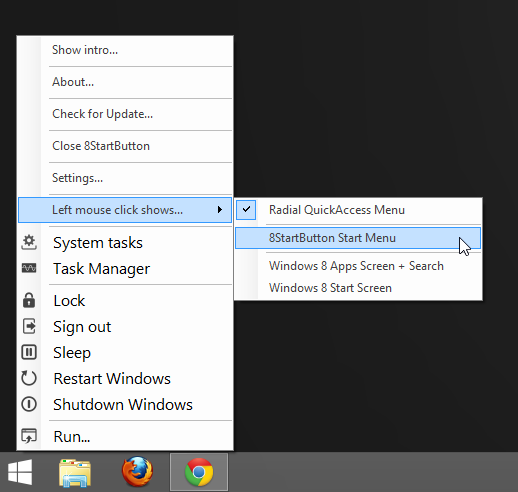
Une fois que le menu Démarrer est sélectionné par défautaction, vous ne verrez plus le menu Radial QuickAccess. Le menu Démarrer propose une interface similaire à Windows 7; son volet de gauche vous permet d'accéder à toutes les applications installées, tandis que le côté droit contient des mosaïques configurables de style interface utilisateur moderne permettant d'épingler votre application fréquemment utilisée.
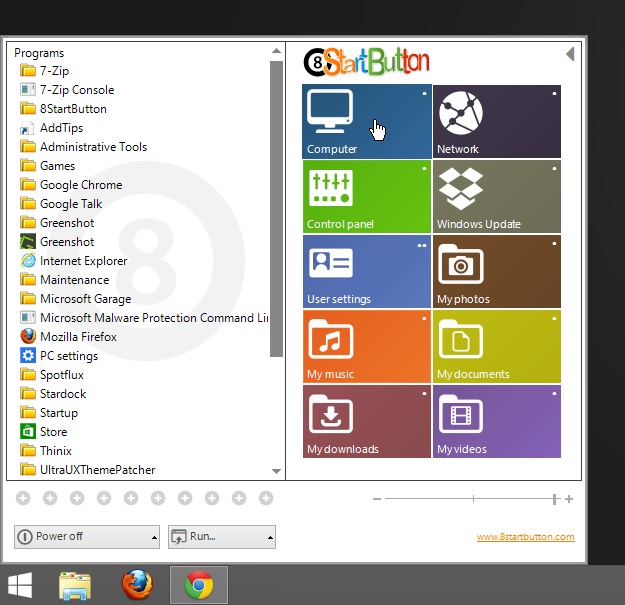
Pour changer l'action de l'une de ces tuiles, il suffit decliquez dessus avec le bouton droit de la souris et spécifiez le fichier ou le dossier cible, ainsi que les arguments de commande facultatifs. Vous pouvez également modifier le texte, l'image et la couleur du bouton. N’oubliez pas de cliquer sur Enregistrer après avoir apporté les modifications nécessaires.
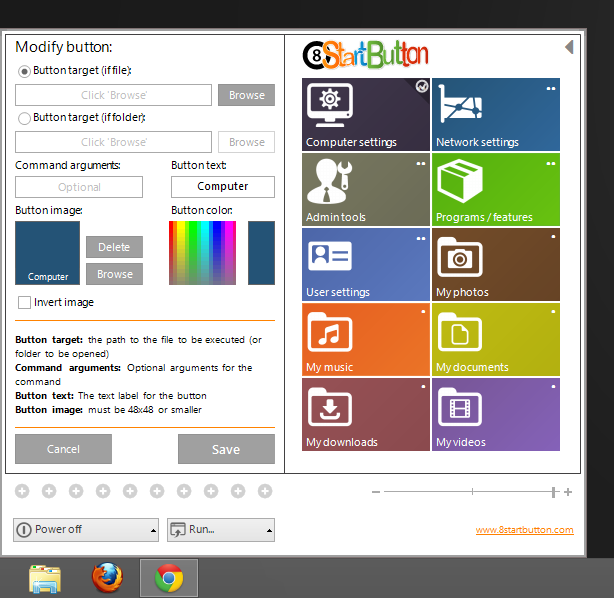
Les paramètres de l'application sont accessibles viaen cliquant avec le bouton droit sur l'icône du menu Démarrer et en sélectionnant Paramètres. Vous pouvez modifier le comportement de base des outils (accédez au bureau au démarrage, rendre l’écran de l’application et le panneau de recherche transparents et masquer le coin actif de l’écran de démarrage), utiliser une image de bouton personnalisé et modifier les paramètres de mise à jour de l’application.
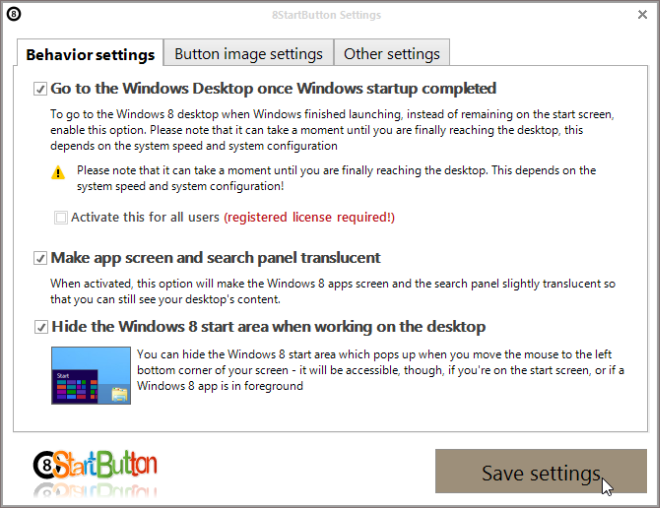
La recherche translucide sur l'écran de démarrage vous permet de rechercher les applications d'interface utilisateur modernes sans perdre complètement la vue de votre bureau.
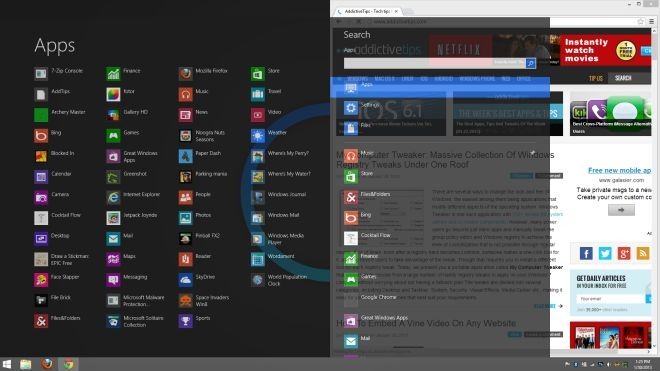
8StartButton fonctionne sur les versions 32 bits et 64 bits de Windows 8.
Télécharger 8StartButton













commentaires